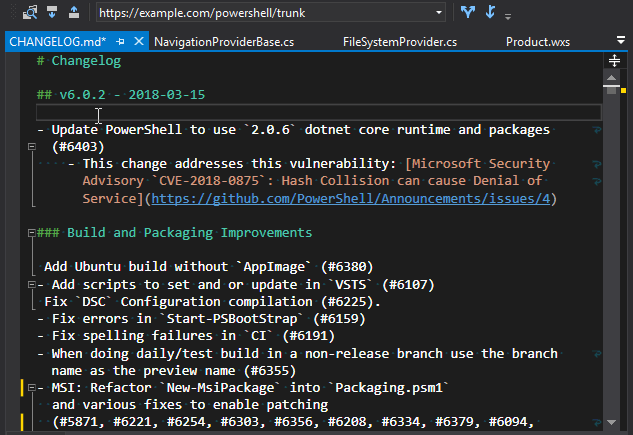Étant donné le cas, j'ai fait deux changements indépendants dans un seul fichier: par exemple. a ajouté une nouvelle méthode et changé une autre méthode.
Je ne veux souvent pas valider les deux changements comme un seul commit, mais comme deux commits indépendants.
Sur un référentiel git, j'utiliserais le mode interactif de git-add (1) pour diviser le morceau en plus petits:
git add --patch
Quelle est la façon la plus simple de faire cela avec Subversion? (Peut-être même en utilisant un plug-in Eclipse)
Mise à jour:
dans The Thing About Git , Ryan l'appelle: "The Tangled Working Copy Problem".